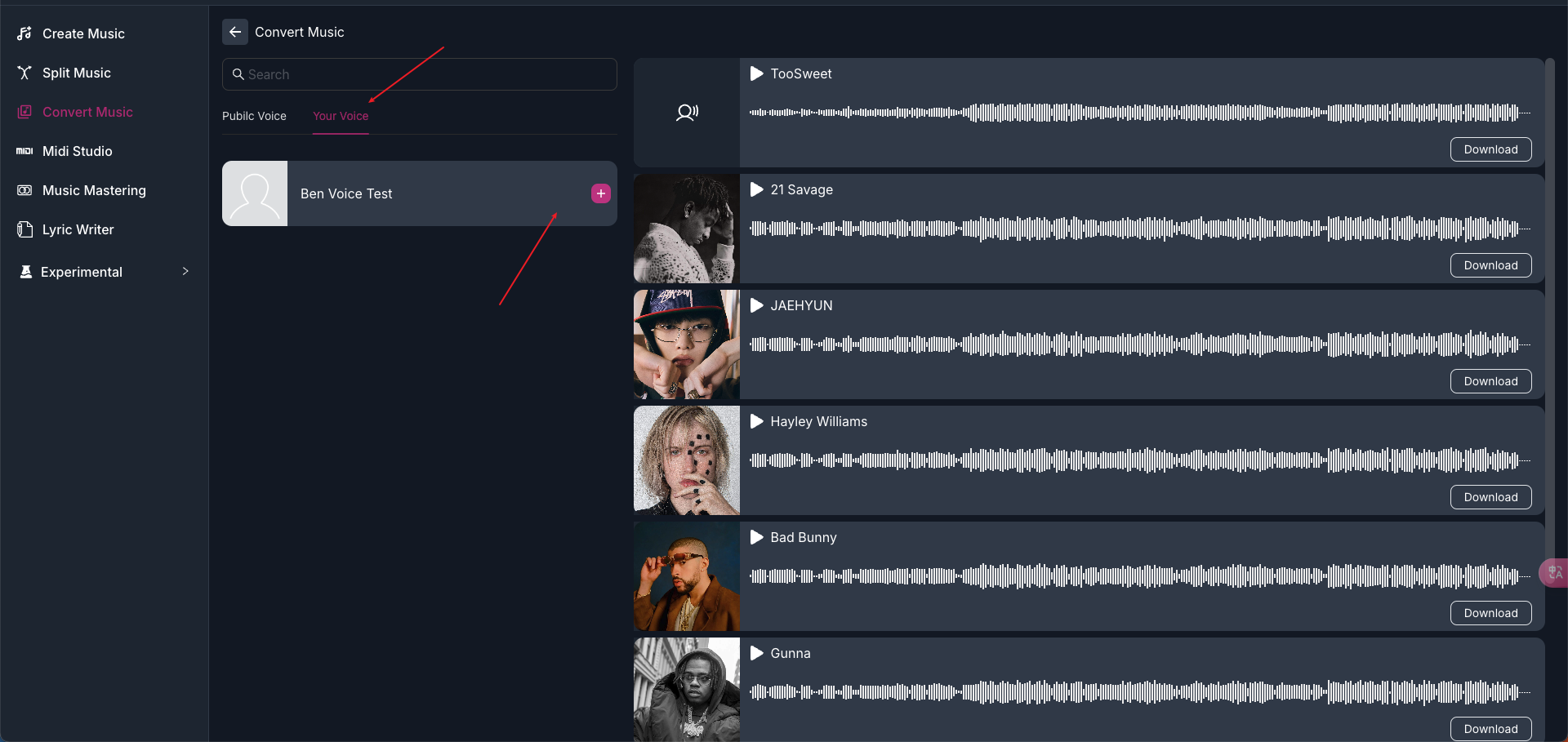クレジット: 3
この機能を使えば、自分の声でユニークな曲カバーを作成でき、音楽制作にパーソナルなタッチを加えることができます。
MakeBestMusicでは、Convert Music機能を使用して、任意の曲を自分の声でカバーすることができます。やり方を見てみましょう。
Convert Music ページにアクセスします。
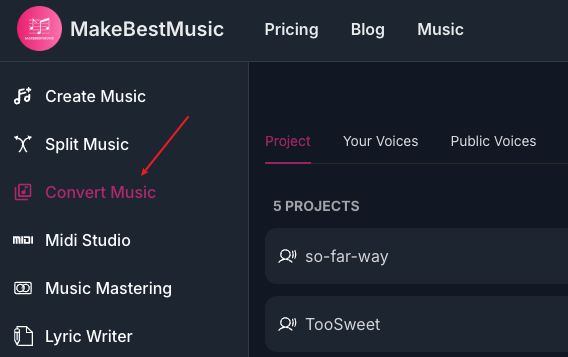
声を選びます。
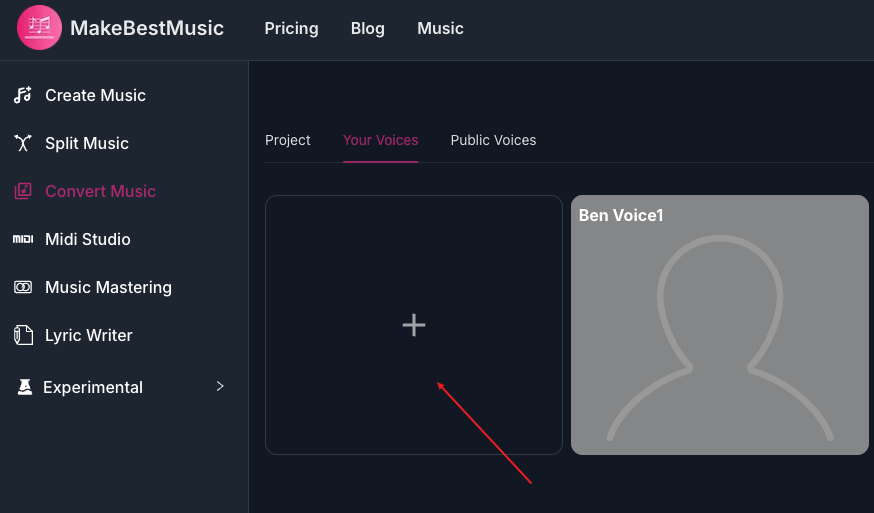
初めて使用する場合は、上の画像のように追加ボックスのみが表示されます。
追加ボックスをクリックすると、自分の声を作成するプロセスに入ります。
MakeBestMusicでは、声を作成するための3つのモードを提供しています:
ここでは、録音方法を使用してデモを行います。
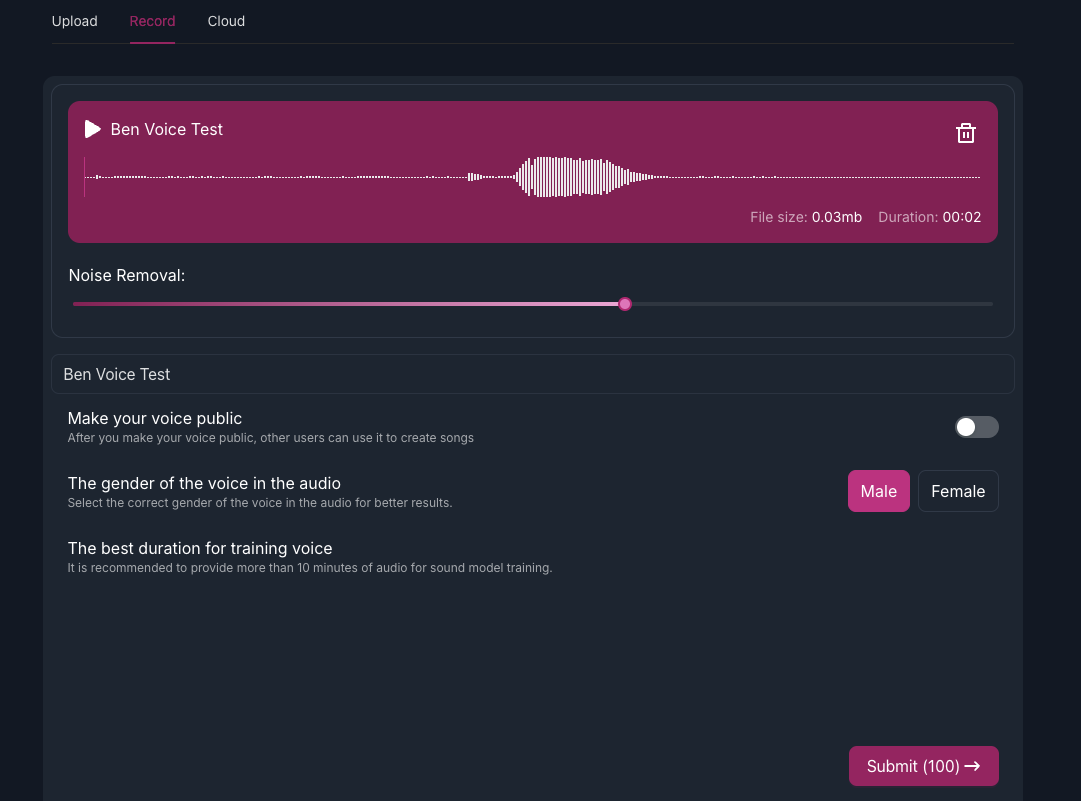
録音機能を使用すると、現在の環境から音をキャッチできます。雑音を減らすお手伝いをし、Noise Removalのスライダーを調整してバックグラウンドノイズの除去強度を設定できます。上の画像は単なるデモであり、一般的に提供される音声ファイルは、十分なボーカルデータ(さまざまなピッチのデータ)が含まれていることを保証するために、10分以上の長さである必要があります。
提供する音質は、トレーニングされたモデルの品質に影響を与えることに注意が必要です。高品質なモデルは、曲をカバーするときにより良い結果を得られます。
良い音質とは何ですか?
モデルを作成するために必要な音声の準備について詳細を説明した動画を録画しました。
録音した音に満足したら、タイトルを設定します。例えば、「Ben Voice Test」として自分の声のモデルを作成し、声の性別を男性に選択し、モデルを公開しないことを選びます。
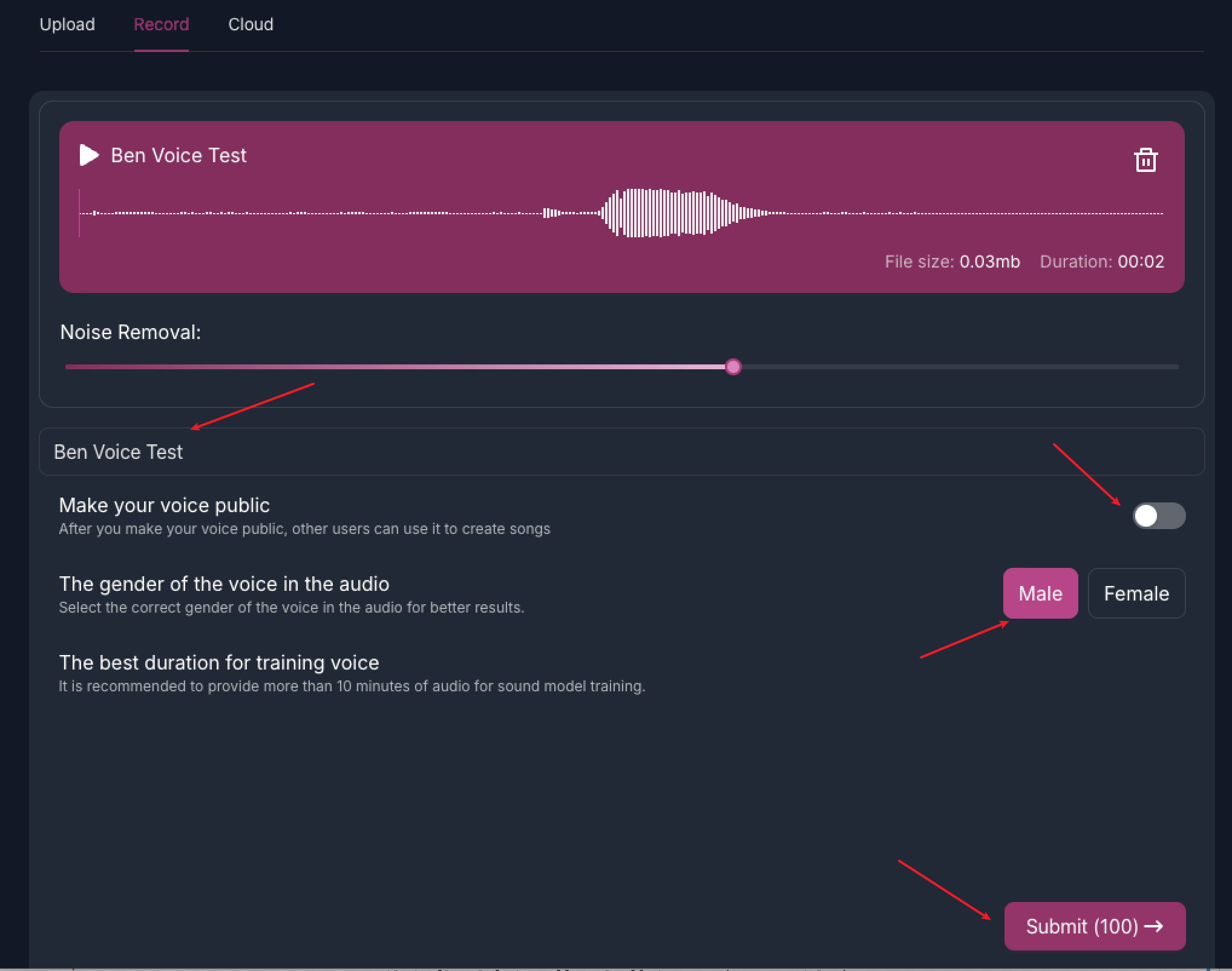
最後に送信をクリックすると、MakeBestMusicは提供された音声データに基づいてモデルを作成します。私のように自分の録音を使用した場合は、自分の声のモデルを受け取ることになります。
モデルを作成したら、それを使用して曲をカバーできます。
元のプロジェクトページで「Your Voices」をクリックし、作成したモデルを選択することで、トレーニングされたモデルを使用できます。MakeBestMusicは、選択したモデルに基づいて新しい曲をカバーします。